So fügen Sie Audio zu einem WordPress-Beitrag hinzu
Veröffentlicht: 2022-09-29Das Hinzufügen von Audio zu einem WordPress-Beitrag ist eine großartige Möglichkeit, Ihre Leser einzubeziehen und Ihren Inhalten eine weitere Dimension hinzuzufügen. Es gibt verschiedene Möglichkeiten, einem WordPress-Beitrag Audio hinzuzufügen, und die Methode, die Sie wählen, hängt von der Art des verwendeten Audios und davon ab, wo Sie es hosten. Wenn Sie eine Audiodatei verwenden, die Sie in Ihre WordPress-Medienbibliothek hochgeladen haben, können Sie sie einfach mit dem Audio-Shortcode in Ihren Beitrag einbetten. Fügen Sie einfach die URL zu Ihrer Audiodatei in den Shortcode ein und WordPress generiert automatisch den Einbettungscode für Sie. Wenn Sie eine Audiodatei verwenden, die auf einer anderen Website wie SoundCloud gehostet wird, können Sie die oEmbed-Funktion verwenden, um die Audiodatei in Ihren Beitrag einzubetten. Fügen Sie einfach die URL zur Audiodatei in Ihren Beitrag ein, und WordPress generiert automatisch den Einbettungscode. Sie können den WordPress-Audioplayer auch verwenden, um Audiodateien abzuspielen, die auf Ihrer eigenen Website gehostet werden. Dazu müssen Sie Ihre Audiodateien auf Ihren Server hochladen und dann den WordPress-Audioplayer-Shortcode verwenden, um den Player in Ihren Beitrag einzubetten.
Das Einbetten von Audio in WordPress ist ein einfacher Vorgang. Die neueste Version von WordPress erleichtert das Hinzufügen und Einbetten von Audiodateien ohne die Verwendung von Plugins. Wenn Sie die Audiodatei nicht direkt hosten möchten, können Sie sie über Plattformen wie SoundCloud einbetten. Im Allgemeinen gibt es zwei Methoden zum Hinzufügen von Audio zu Ihrer WordPress-Website. Wenn Sie eine Audiodatei von SoundCloud einfügen möchten, navigieren Sie zu dem Beitrag oder der Seite. Indem Sie den SoundCloud-Block auswählen und auf das +-Zeichen klicken, können Sie den Audiolink kopieren. Wenn Sie zusätzliche Funktionen benötigen, ist ein Audioplayer-Plugin erforderlich. Es gibt mehrere Audioplayer-Plugins für WordPress.
Ein Sound-Hosting-Service wie SoundCloud oder Mixcloud ist eine einfache Möglichkeit, Audio auf einer Website einzubetten. Sie müssen lediglich die Datei hochladen und erhalten einen HTML-Einbettungscode. Kopieren Sie dann den Einbettungscode und fügen Sie ihn in den Code oder den benutzerfreundlichen WYSIWYG-Editor der Webseite ein. Die meisten Content-Management-Systeme und Website-Ersteller unterstützen diese Funktion.
Wie füge ich Audio zu einem WordPress-Widget hinzu?
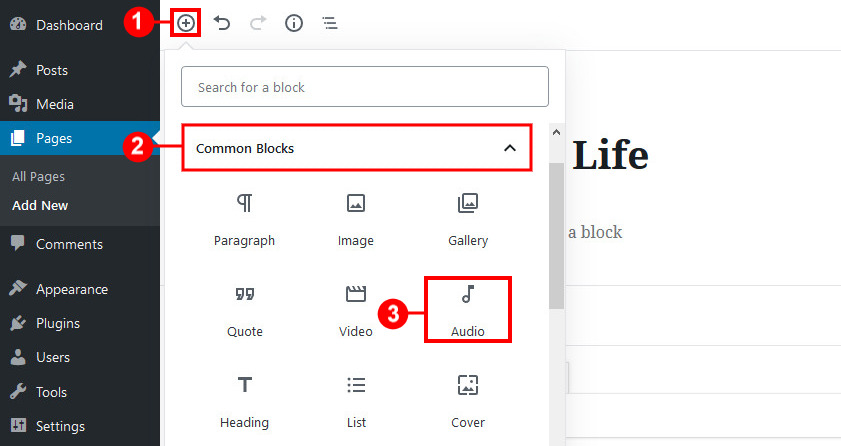 Bildnachweis: beautifulthemes.com
Bildnachweis: beautifulthemes.comAuf diese Frage gibt es keine allgemeingültige Antwort, da der Prozess des Hinzufügens von Audio zu einem WordPress-Widget je nach verwendetem Widget unterschiedlich ist. Im Allgemeinen müssen Sie Ihre Audiodatei jedoch zuerst in eine WordPress-Medienbibliothek hochladen und dann die Einstellungen des Widgets verwenden, um die URL der Audiodatei anzugeben.
Es ist eine gute Idee, Musikplayer in Ihre Social-Media-Plattformen einzubinden, damit Ihr Publikum Songs, Podcasts, Interviews und andere Audiodateien anhören kann. Sie können jetzt WordPress verwenden, um einen Audio-Musikplayer hinzuzufügen, indem Sie diesen Schritten folgen. Sie können jede .mp3-, m4a-, .ogg- oder .wav-Datei abspielen, wenn Sie den integrierten Audioblock verwenden. Öffnen Sie einfach eine beliebige Seite oder einen Beitrag auf Ihrer WordPress-Website und wählen Sie „Audiomusik“ als Audioplayer aus. Wenn Sie das Popup sehen, geben Sie „Audio“ ein, um den richtigen Block zu finden. Durch Klicken auf den Audio-Block können Sie ihn zu Ihrer Seite hinzufügen. In den meisten Fällen empfehlen wir, dass Sie Ihre Audio- und Videodateien auf einer Website eines Drittanbieters hosten.

Dieser integrierte WordPress-Audioblock ist eine hervorragende Möglichkeit, schnell und einfach einen einfachen Audioplayer zu erstellen. Es ist unmöglich, Ihre Audioplayer von einem zentralen Ort aus zu verwalten. Wenn Sie erweiterte Funktionen und wiederverwendbare Audioplayer wünschen, ist Html5 Audio Player eine gute Wahl. Das Plugin kann jeweils nur eine Audiodatei abspielen. Nachdem Sie den HTML5-Audioplayer aktiviert haben, können Sie jetzt Ihren ersten Audioplayer erstellen. Wenn der Besucher auf die Play-Schaltfläche klickt, beginnt die Audiowiedergabe, sobald sie eingeschaltet wird, wobei die Lautstärke auf das Maximum eingestellt ist. Audio kann standardmäßig stummgeschaltet, automatisch generiert oder wiederholt werden.
Der Audioplayer kann aktualisiert oder veröffentlicht werden, wenn Sie mit Aussehen und Funktion zufrieden sind. Möchten Sie Ihrer Website weitere Audiotracks hinzufügen? Sie können dann die obigen Schritte verwenden, um einen zusätzlichen Satz von Audioplayern zu erstellen. Das Ziel dieses Artikels ist es, Ihnen dabei zu helfen, ein Audio-Player-Widget für WordPress zu erstellen.
Das Audio-Widget: Eine einfache Möglichkeit, Sound zu Ihrer WordPress-Site hinzuzufügen
Obwohl WordPress eine hervorragende Anwendung zum Erstellen von Websites ist, kann es in Bezug auf Audio eingeschränkt sein. In diesem Fall wird das Audio-Widget verwendet. Klicken Sie einfach auf eine SoundCloud- oder Mixcloud-Audiodatei oder -Playlist, um sie direkt auf Ihre Website hochzuladen. Darüber hinaus erleichtert der integrierte Audioplayer das Hinzufügen von Ton zu Ihren Beiträgen und Seiten. Sie können die lästige Suche nach der richtigen Audiodatei oder die Verwendung von Plugins von Drittanbietern überspringen.
Wie fügt man eine Audiodatei hinzu?
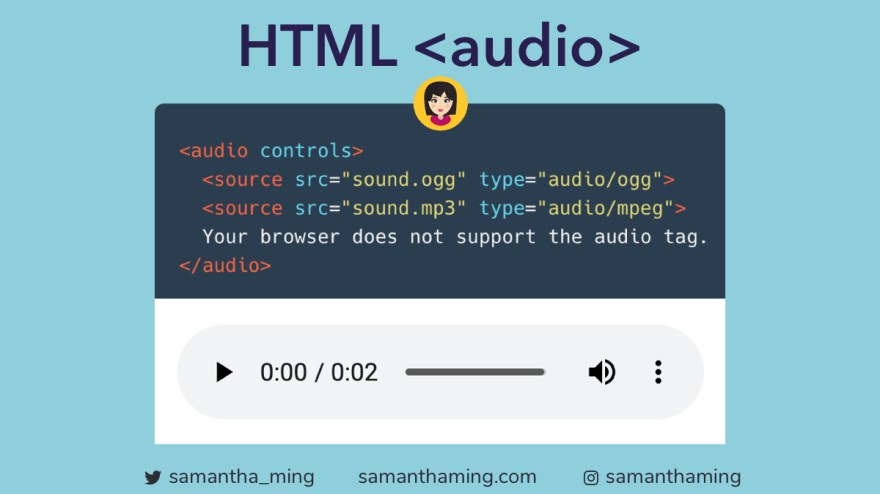 Kredit: Mittel
Kredit: MittelEs gibt verschiedene Möglichkeiten, Audiodateien zu Ihrer Website oder Ihrem Blog hinzuzufügen. Eine Möglichkeit besteht darin, einen kostenlosen Online-Audiokonverter zu verwenden, um Ihre Audiodatei in ein webfreundliches Format wie MP3 oder OGG zu konvertieren. Sobald Sie Ihre Datei konvertiert haben, können Sie sie mit einem FTP-Client auf Ihren Webserver hochladen. Eine andere Möglichkeit, Audiodateien zu Ihrer Website hinzuzufügen, ist die Verwendung eines Content-Management-Systems (CMS) wie WordPress. Mit WordPress können Sie Audiodateien direkt in Ihre Medienbibliothek hochladen und sie dann in Ihre Beiträge oder Seiten einbetten.
Das Ziel dieses Tutorials ist es, Ihnen zu zeigen, wie Sie Audiodateien in Microsoft Word einfügen. Audiodateien, PowerPoint-Folien und Excel-Tabellen können in Word eingebettet oder verlinkt werden. Audiodateien, die auf einem PC erstellt und dann in Word für Mac importiert wurden, können auf Grundlage des damals veröffentlichten Tutorials möglicherweise nicht abgespielt werden. Mit Windows Media Player oder Groove Music können Sie sich die Audiodatei anhören.
So fügen Sie Ihrem Android-Gerät Audiodateien hinzu
Sie können ganz einfach eine Audiodatei zu Ihrem Android-Gerät hinzufügen. Sie können auf das Laufwerk des Geräts zugreifen, indem Sie im Computerfenster mit der rechten Maustaste darauf klicken und im Menü Öffnen auswählen. Musik kann dann in dem neuen Ordner mit dem Namen New and Folders gefunden werden. Navigieren Sie in einem anderen Windows Explorer-Fenster zu Ihrer Musik auf Ihrem Computer und ziehen Sie die Dateien dann per Drag & Drop in den Musikordner Ihres Android-Geräts. Sie können Dateien mit den oben beschriebenen Methoden auch direkt von Ihrem Computer in den Musikordner Ihres Android-Geräts kopieren.
